لا يوجد صوت في Windows 10 PC [محلول]
نشرت: 2019-02-02
إصلاح عدم وجود صوت في جهاز كمبيوتر يعمل بنظام Windows 10: واحدة من أكبر المشاكل في Windows 10 حتى الآن هي مشكلة "No Sound". إذا كنت قد قمت مؤخرًا بتثبيت Windows 10 أو التحديث إلى إصدار أحدث ، فيمكنك التأكد من أنك تواجه مشكلة "لا يوجد صوت في Windows 10" بسبب الترقية أو التحديث. يبدو أن السبب الرئيسي لهذه المشكلة غير متوافق أو قديم برامج تشغيل الصوت.

هناك أسباب أخرى لهذه المشكلة مثل عدم تثبيت أي أجهزة صوتية ، أو عدم بدء تشغيل خدمات الصوت ، أو Red X على أيقونة مكبرات الصوت ، أو عدم استجابة خدمة الصوت وما إلى ذلك. جهاز الكمبيوتر بمساعدة دليل استكشاف الأخطاء وإصلاحها المدرج أدناه.
محتويات
- Fix No Sound in Windows 10 PC [SOLVED]
- الطريقة الأولى: تعيين مكبرات الصوت كجهاز التشغيل الافتراضي
- الطريقة 2: تحقق من كتم الصوت
- الطريقة الثالثة: إلغاء تثبيت برامج تشغيل الصوت
- الطريقة الرابعة: تحديث برامج تشغيل الصوت
- الطريقة الخامسة: تشغيل مستكشف أخطاء الصوت ومصلحها
- الطريقة 6: بدء تشغيل خدمات Windows Audio
- الطريقة 7: تعطيل تحسينات الصوت
- الطريقة الثامنة: استخدم إضافة تراث لتثبيت برامج التشغيل لدعم بطاقة الصوت الأقدم
- الطريقة 9: تعطيل اكتشاف مقبس اللوحة الأمامية
Fix No Sound in Windows 10 PC [SOLVED]
تأكد من إنشاء نقطة استعادة في حالة حدوث خطأ ما.
الطريقة الأولى: تعيين مكبرات الصوت كجهاز التشغيل الافتراضي
1- اضغط على مفتاح Windows + I لفتح الإعدادات ثم انقر على أيقونة النظام.
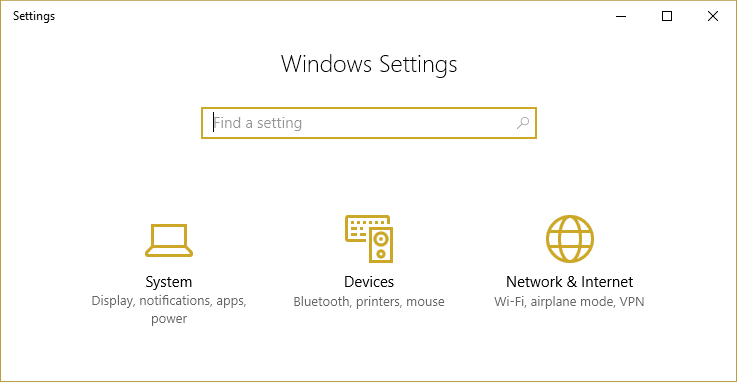
2. من القائمة اليمنى حدد الصوت ثم انقر فوق " خصائص الجهاز " أسفل جهاز الإخراج الخاص بك.
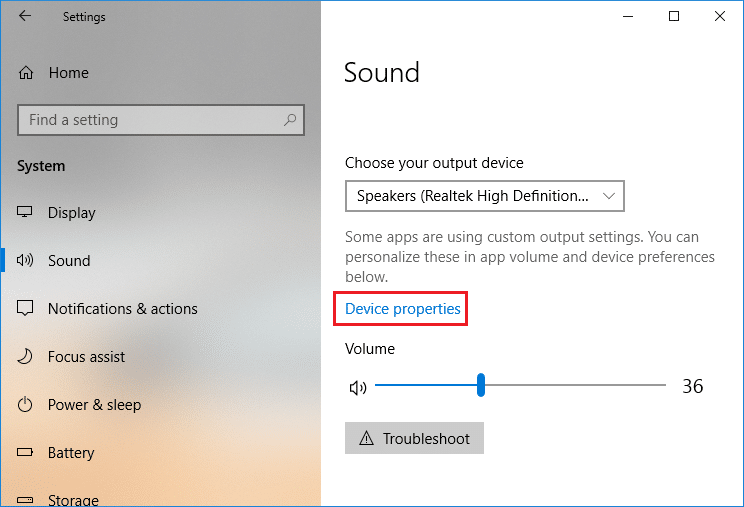
ملاحظة: تأكد من تحديد جهاز إخراج مناسب مثل مكبرات الصوت (صوت عالي الوضوح).
3- قم بالتبديل إلى علامة التبويب خيارات متقدمة وقم بتغيير تنسيق الصوت الافتراضي إلى أحد الخيارات التالية:
24 بت / 44100 هرتز
24 بت / 192000 هرتز
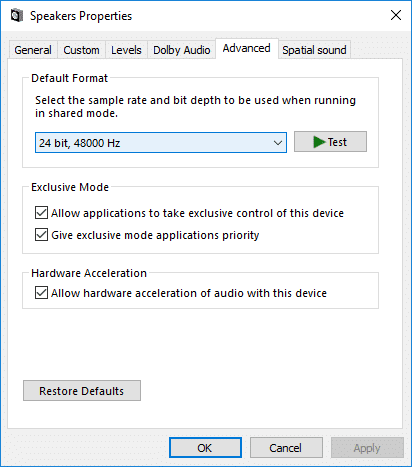
4. انقر فوق "تطبيق" ثم "موافق".
الطريقة 2: تحقق من كتم الصوت
1- انقر بزر الماوس الأيمن على أيقونة مستوى الصوت في شريط مهام النظام بالقرب من منطقة الإعلام وحدد Open Volume Mixer.
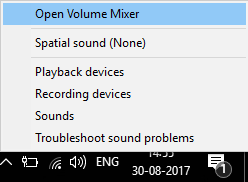
2. من خالط الصوت ، تأكد من عدم ضبط أي من الجهاز أو التطبيق على كتم الصوت.
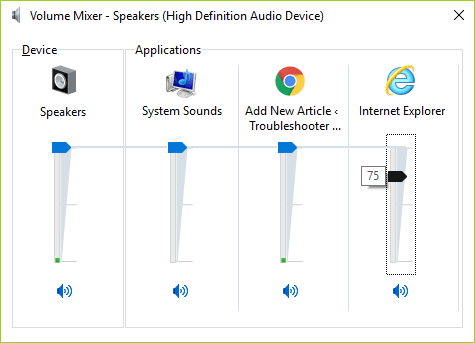
3. ارفع مستوى الصوت إلى الأعلى وأغلق خلاط الصوت.
4.تحقق مما إذا كان قد تم حل مشكلة No Sound في Windows 10 PC أم لا.
الطريقة الثالثة: إلغاء تثبيت برامج تشغيل الصوت
1. اضغط على Windows Key + R ثم اكتب devmgmt.msc واضغط على Enter لفتح Device Manager.

2- قم بتوسيع أجهزة التحكم في الصوت والفيديو والألعاب وانقر فوق جهاز الصوت ثم حدد Uninstall (إلغاء التثبيت).
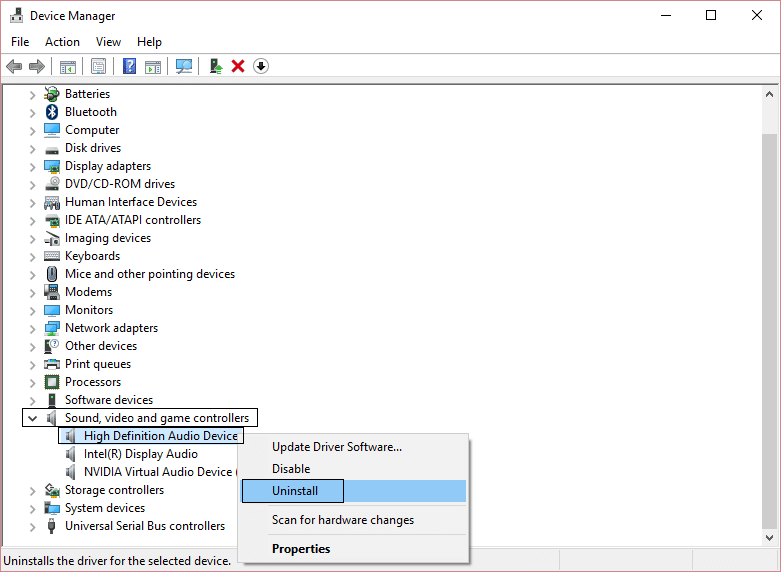
3. الآن قم بتأكيد إلغاء التثبيت عن طريق النقر فوق موافق.
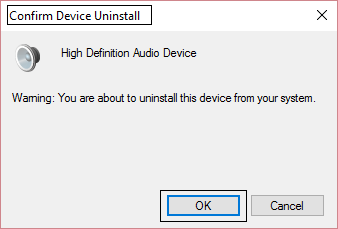
4. أخيرًا ، في نافذة إدارة الأجهزة ، انتقل إلى الإجراء وانقر فوق المسح بحثًا عن تغييرات الأجهزة.
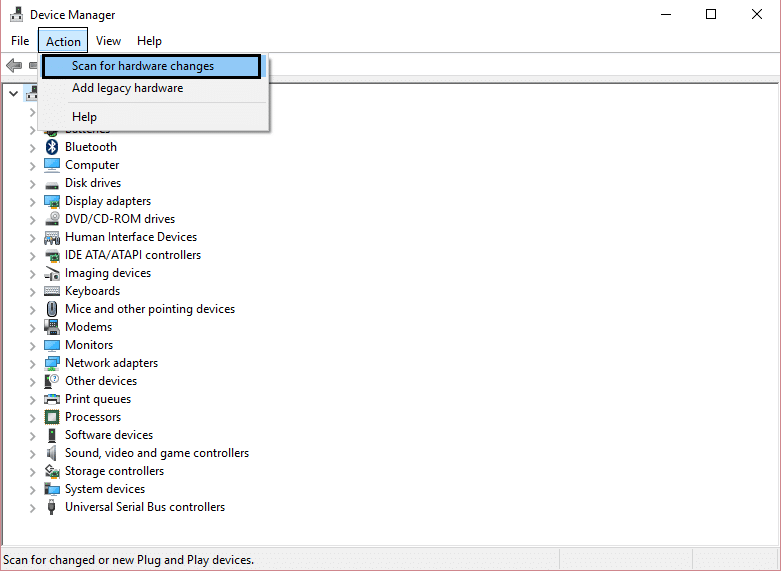
5- أعد البدء لتطبيق التغييرات ومعرفة ما إذا كنت قادرًا على إصلاح مشكلة عدم وجود صوت في Windows 10 PC Issue.
الطريقة الرابعة: تحديث برامج تشغيل الصوت
1. اضغط على Windows Key + R ثم اكتب Devmgmt.msc واضغط على Enter لفتح Device Manager.

2- قم بتوسيع أجهزة التحكم في الصوت والفيديو والألعاب وانقر بزر الماوس الأيمن على جهاز الصوت الخاص بك ، ثم حدد تمكين (إذا تم تمكينه بالفعل ، فتخط هذه الخطوة).
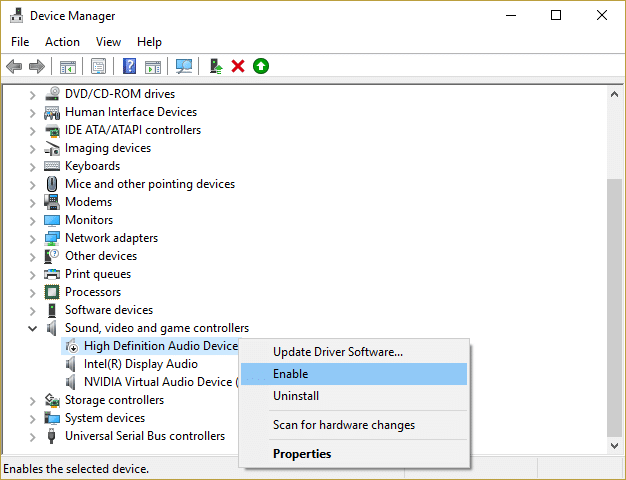
2- إذا كان جهاز الصوت لديك ممكّنًا بالفعل ، فانقر بزر الماوس الأيمن فوق جهاز الصوت الخاص بك ، ثم حدد تحديث برنامج التشغيل.
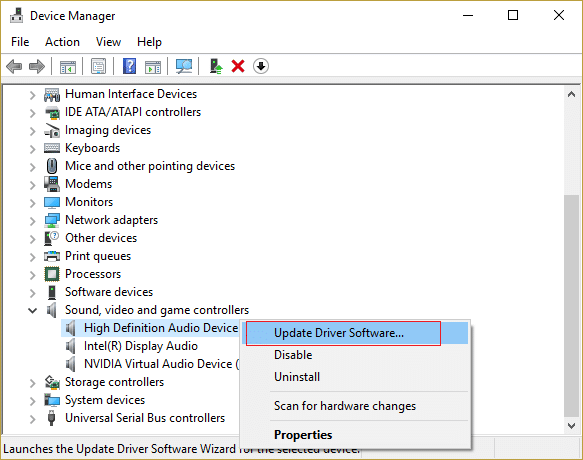
3. الآن حدد " البحث تلقائيًا عن برنامج التشغيل المحدث " واترك العملية تنتهي.
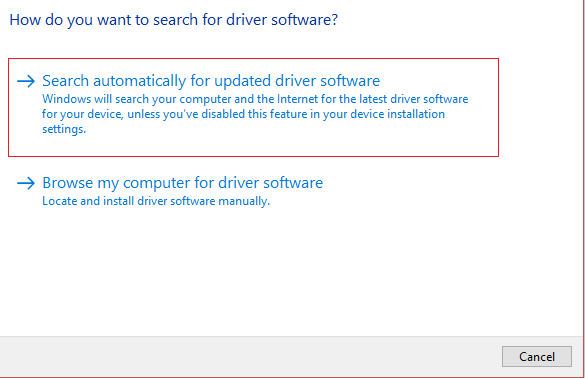
4.إذا لم يكن قادرًا على تحديث برامج تشغيل الصوت ، فحدد مرة أخرى تحديث برنامج التشغيل.
5. هذه المرة حدد " تصفح جهاز الكمبيوتر الخاص بي للحصول على برنامج التشغيل. "
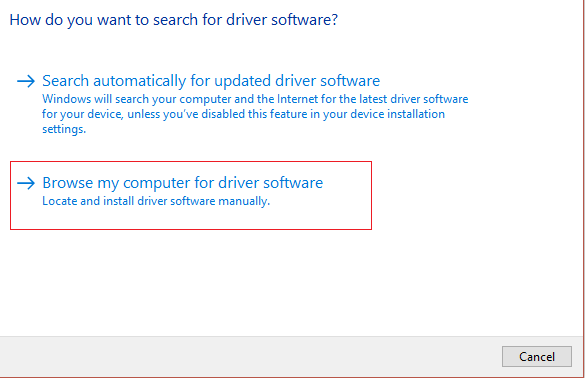
6. بعد ذلك ، حدد " دعني أختار من قائمة برامج التشغيل المتوفرة على جهاز الكمبيوتر الخاص بي. "
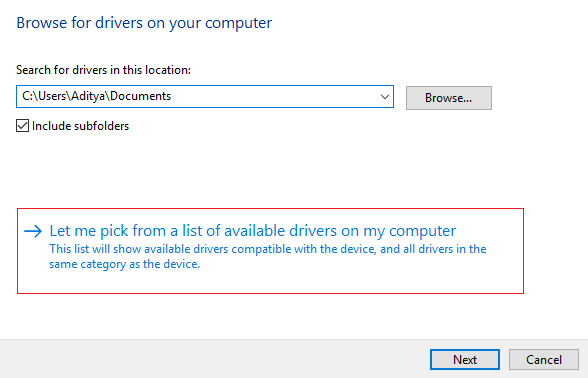
7. حدد أحدث برنامج تشغيل من القائمة وانقر فوق " التالي".

8- دع العملية تكتمل ثم أعد تشغيل الكمبيوتر.
الطريقة الخامسة: تشغيل مستكشف أخطاء الصوت ومصلحها
1.اضغط على مفتاح Windows + I لفتح الإعدادات ثم انقر فوق أيقونة التحديث والأمان .
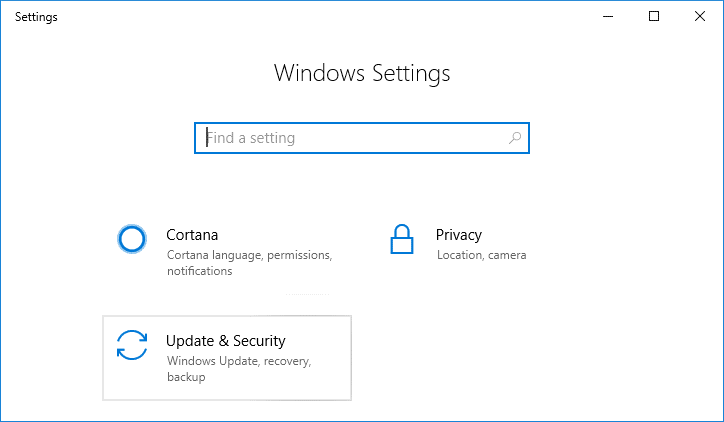
2. من القائمة اليمنى تأكد من تحديد استكشاف الأخطاء وإصلاحها.
3. الآن ضمن قسم "بدء التشغيل" ، انقر فوق " تشغيل الصوت ".
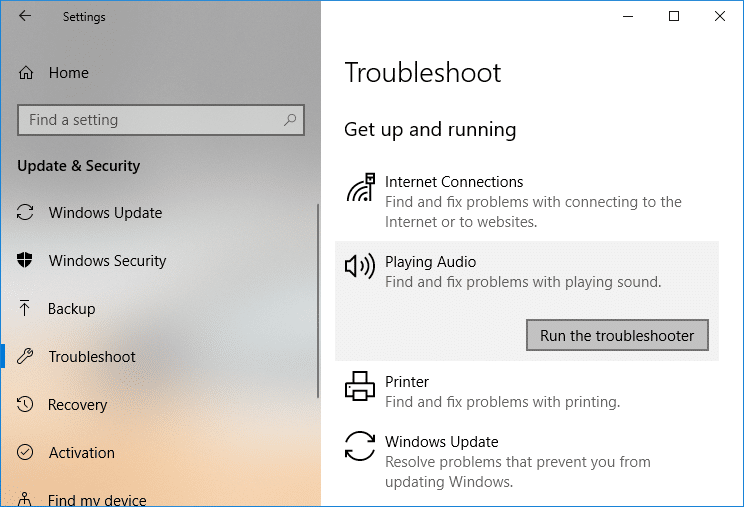
4- بعد ذلك ، انقر فوق تشغيل مستكشف الأخطاء ومصلحها واتبع الإرشادات التي تظهر على الشاشة لإصلاح عدم وجود صوت في جهاز كمبيوتر يعمل بنظام Windows 10.
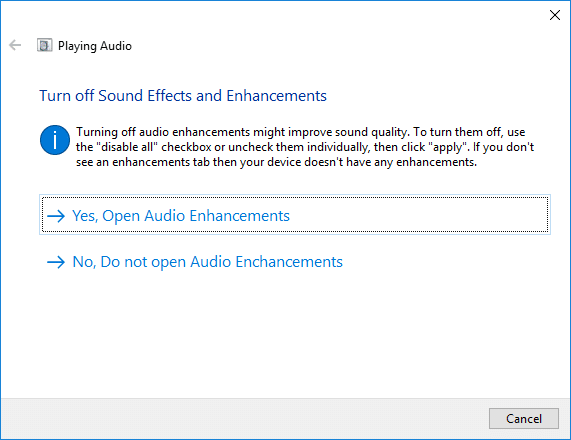
الطريقة 6: بدء تشغيل خدمات Windows Audio
1.اضغط على مفتاح Windows + R ثم اكتب services.msc واضغط على Enter لفتح قائمة خدمات Windows.
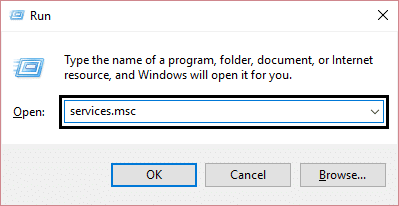
2- الآن حدد موقع الخدمات التالية:
صوت ويندوز Windows Audio Endpoint Builder التوصيل والتشغيل
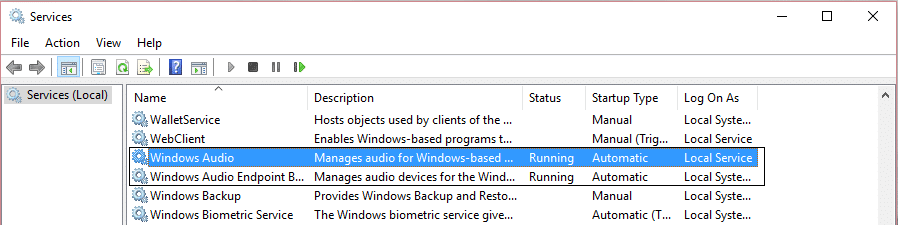
3- تأكد من ضبط نوع بدء التشغيل على تلقائي وأن الخدمات قيد التشغيل ، في كلتا الحالتين ، أعد تشغيلها جميعًا مرة أخرى.
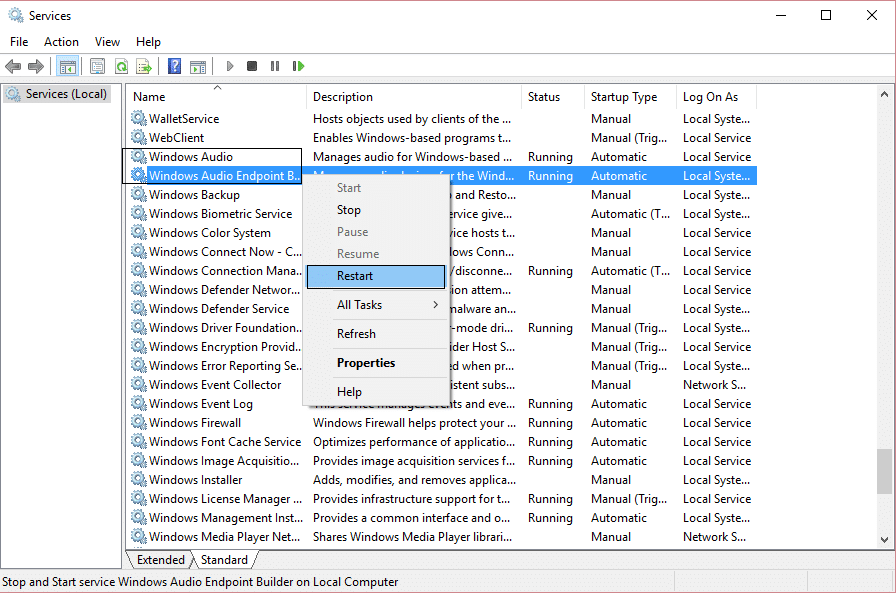
4.إذا كان نوع بدء التشغيل غير تلقائي ، فانقر نقرًا مزدوجًا فوق الخدمات وداخل نافذة الخاصية اضبطها على تلقائي.
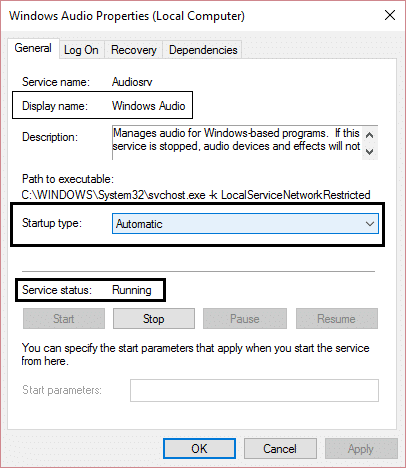
5. تأكد من فحص الخدمات المذكورة أعلاه في نافذة msconfig.
ملاحظة: اضغط على مفتاح Windows + R ثم اكتب msconfig واضغط على Enter. قم بالتبديل إلى علامة التبويب الخدمات ثم سترى النافذة أدناه.
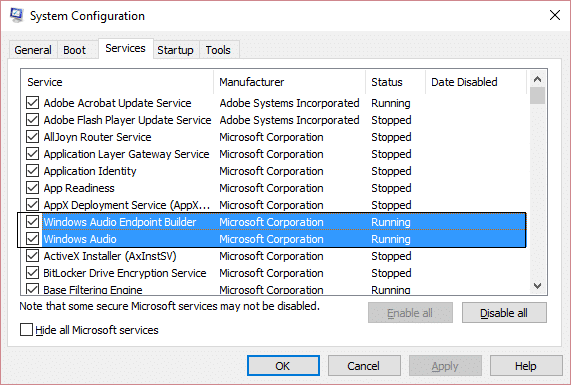
6. أعد تشغيل الكمبيوتر لتطبيق هذه التغييرات ومعرفة ما إذا كان بإمكانك إصلاح مشكلة عدم وجود صوت في Windows 10 PC Isssue.
الطريقة 7: تعطيل تحسينات الصوت
1. انقر بزر الماوس الأيمن فوق رمز مكبر الصوت في شريط المهام وحدد الصوت.
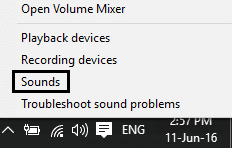
2- بعد ذلك ، من علامة التبويب Playback ، انقر بزر الماوس الأيمن فوق Speakers وحدد Properties (خصائص).
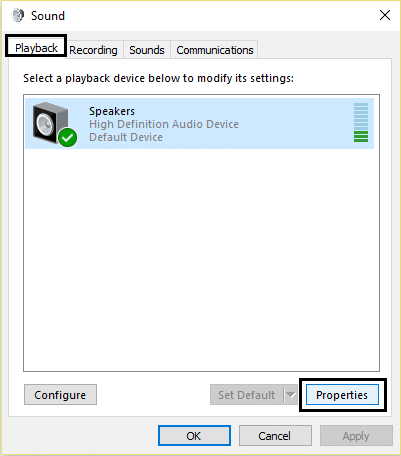
3. قم بالتبديل إلى علامة التبويب التحسينات وحدد الخيار "تعطيل كافة التحسينات."
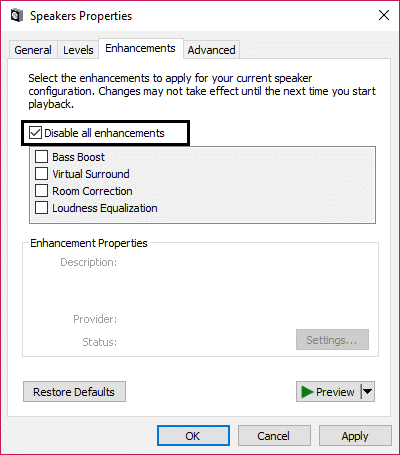
4.Clik Apply متبوعًا بـ OK ثم أعد تشغيل الكمبيوتر لحفظ التغييرات.
الطريقة الثامنة: استخدم إضافة تراث لتثبيت برامج التشغيل لدعم بطاقة الصوت الأقدم
1. اضغط على Windows Key + R ثم اكتب " devmgmt.msc " (بدون علامات اقتباس) واضغط على Enter لفتح Device Manager.

2. في إدارة الأجهزة ، حدد أجهزة التحكم في الصوت والفيديو والألعاب ، ثم انقر فوق إجراء> إضافة أجهزة قديمة.
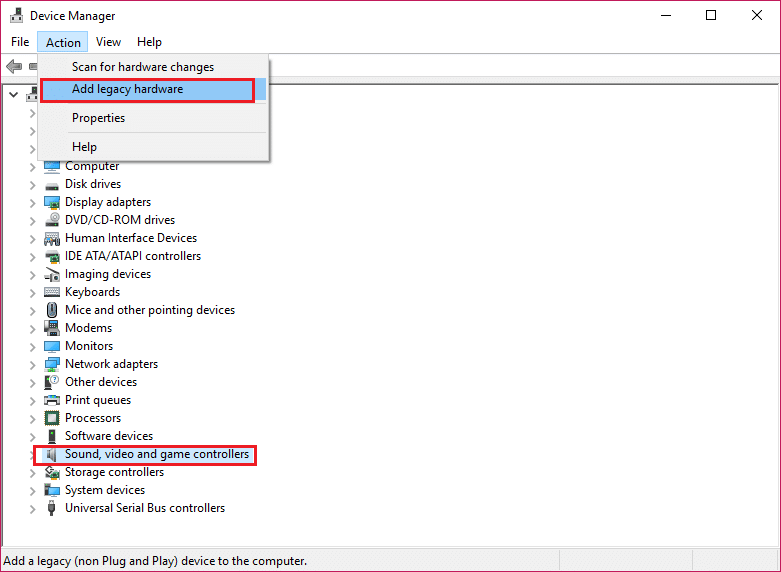
3. في مرحبًا بك في معالج إضافة أجهزة ، انقر فوق التالي.
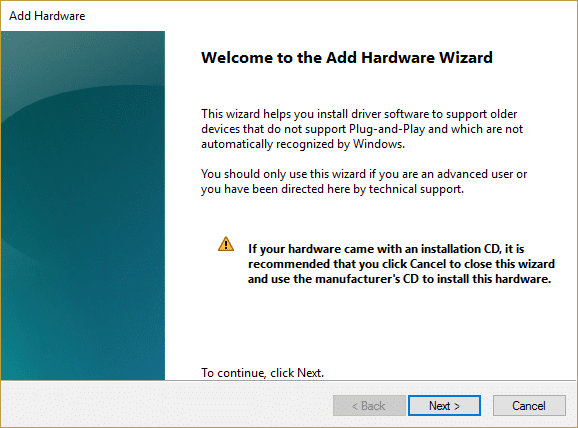
4. انقر فوق التالي ، وحدد " البحث عن الأجهزة وتثبيتها تلقائيًا (موصى به) ."
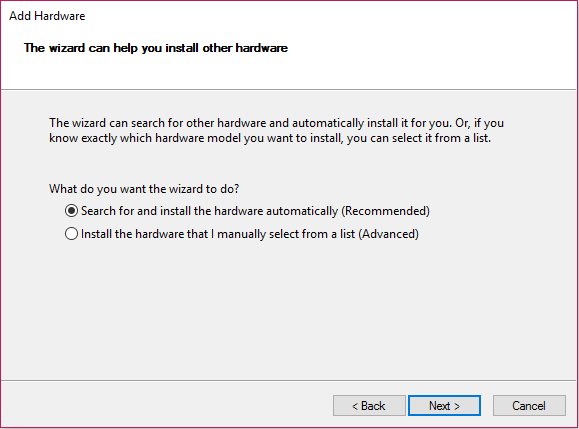
5. إذا لم يعثر المعالج على أي جهاز جديد ، فانقر فوق التالي.
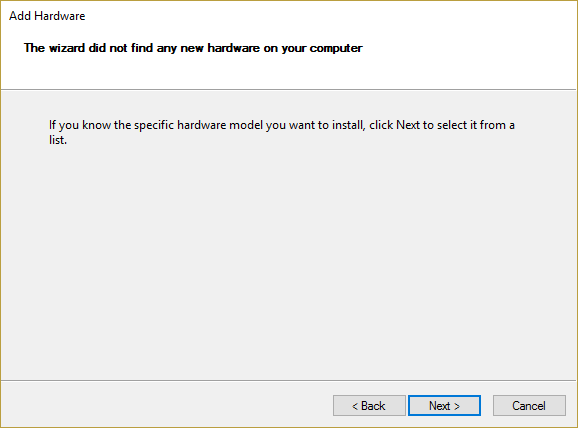
6. في الشاشة التالية ، سترى قائمة بأنواع الأجهزة.
7- قم بالتمرير لأسفل حتى تجد خيار أجهزة التحكم في الصوت والفيديو والألعاب ، ثم قم بتمييزه وانقر فوق التالي.
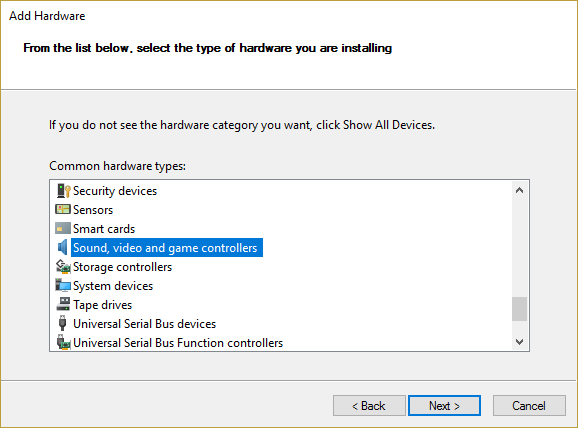
8. حدد الآن الشركة المصنعة وطراز بطاقة الصوت ثم انقر فوق التالي.
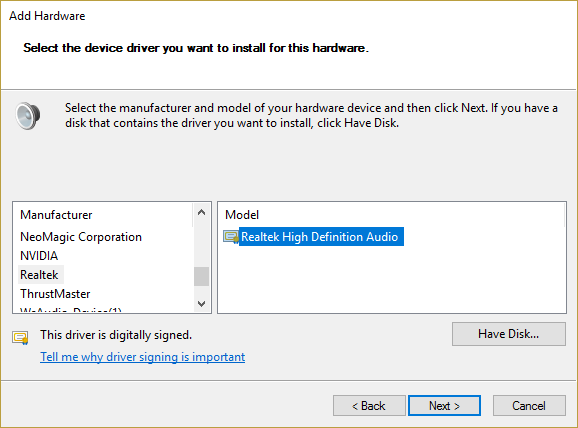
9. انقر فوق "التالي" لتثبيت الجهاز ثم انقر فوق "إنهاء" بمجرد اكتمال العملية.
10- أعد تشغيل نظامك لحفظ التغييرات وتحقق مرة أخرى مما إذا كنت قادرًا على إصلاح مشكلة عدم وجود صوت في Windows 10 PC Issue.
الطريقة 9: تعطيل اكتشاف مقبس اللوحة الأمامية
إذا قمت بتثبيت برنامج Realtek ، فافتح Realtek HD Audio Manager ، وحدد الخيار " تعطيل اكتشاف مقبس اللوحة الأمامية " ، ضمن إعدادات الموصل في اللوحة اليمنى. الآن ستعمل سماعات الرأس وأجهزة الصوت الأخرى دون أي مشكلة.
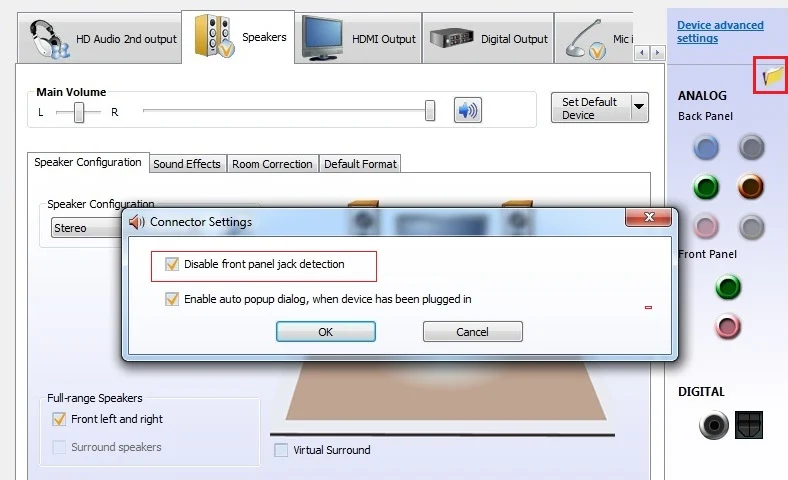
موصى به:
- إصلاح الكمبيوتر المحمول غير متصل بشبكة WiFi (بالصور)
- أفضل 5 أدوات لمراقبة النطاق الترددي وإدارته
- كيفية إصلاح خطأ Windows Update 0x80070643
- إصلاح مشكلة برنامج تشغيل الناقل التسلسلي العالمي (USB)
هذا كل شيء ، لقد نجحت في إصلاح No Sound في جهاز الكمبيوتر الذي يعمل بنظام Windows 10 ، ولكن إذا كان لا يزال لديك أي أسئلة بخصوص هذا المنشور ، فلا تتردد في طرحها في قسم التعليقات.
